Chào mừng bạn đến với hướng dẫn chi tiết về cách cài đặt MySQL trên CentOS là gì. MySQL là một hệ thống quản trị cơ sở dữ liệu quan hệ (RDBMS) mã nguồn mở phổ biến nhất thế giới, đóng vai trò trái tim của hàng triệu ứng dụng web, từ các blog cá nhân đến các hệ thống thương mại điện tử phức tạp. Nó giúp lưu trữ, truy xuất và quản lý dữ liệu một cách có cấu trúc và hiệu quả. Bên cạnh đó, CentOS 7 lại là một bản phân phối Linux là gì được cộng đồng ưa chuộng và tin dùng trong môi trường máy chủ vì sự ổn định và bảo mật vượt trội. Tuy nhiên, việc cài đặt và cấu hình MySQL trên CentOS 7 có thể là một thách thức đối với người mới bắt đầu. Nếu không thực hiện đúng cách, bạn có thể đối mặt với các lỗi không mong muốn hoặc lỗ hổng bảo mật nghiêm trọng. Trong bài viết này, AZWEB sẽ hướng dẫn bạn từng bước, từ việc chuẩn bị hệ thống, cài đặt, cấu hình bảo mật ban đầu cho đến cách kiểm tra và khắc phục các sự cố thường gặp, đảm bảo bạn có một hệ thống MySQL hoạt động ổn định và an toàn.
Chuẩn bị hệ thống và cập nhật CentOS 7
Trước khi bắt đầu cài đặt bất kỳ phần mềm mới nào, việc chuẩn bị và cập nhật hệ thống là bước đầu tiên và quan trọng nhất. Điều này đảm bảo rằng máy chủ của bạn đang hoạt động trên nền tảng ổn định, an toàn và tương thích nhất. Một hệ thống được cập nhật đầy đủ sẽ có các bản vá bảo mật mới nhất và các thư viện cần thiết, giúp quá trình cài đặt MySQL diễn ra suôn sẻ và tránh được các xung đột không đáng có. Hãy cùng thực hiện hai bước kiểm tra và cập nhật đơn giản nhưng cực kỳ cần thiết này.
Kiểm tra phiên bản CentOS 7
Để chắc chắn rằng bạn đang làm việc trên đúng hệ điều hành mà hướng dẫn này nhắm đến, hãy kiểm tra phiên bản CentOS của bạn. Việc này giúp xác nhận tính tương thích của các gói và lệnh sẽ được sử dụng sau này. Bạn có thể dễ dàng xem thông tin phiên bản bằng cách mở terminal và thực hiện một trong các lệnh sau.
Lệnh phổ biến nhất là:cat /etc/centos-release
Lệnh này sẽ hiển thị trực tiếp phiên bản CentOS đang được cài đặt trên máy chủ của bạn, ví dụ: “CentOS Linux release 7.9.2009 (Core)”. Biết được phiên bản chính xác giúp bạn tự tin hơn khi làm theo các bước tiếp theo, vì mọi hướng dẫn đều được xây dựng dựa trên môi trường Linux Server là gì.

Cập nhật hệ thống lên phiên bản mới nhất
Sau khi đã xác nhận phiên bản hệ điều hành, bước tiếp theo là cập nhật toàn bộ hệ thống. Việc cập nhật đảm bảo rằng tất cả các gói phần mềm, thư viện và kernel của bạn đều ở phiên bản mới nhất, bao gồm các bản vá lỗi và cải tiến bảo mật quan trọng. Điều này không chỉ giúp hệ thống hoạt động ổn định hơn mà còn giảm thiểu rủi ro bị tấn công qua các lỗ hổng đã được biết đến.
Để cập nhật hệ thống, bạn chỉ cần chạy lệnh sau với quyền quản trị (root hoặc sudo):sudo yum update -y
Lệnh yum update sẽ quét qua tất cả các kho lưu trữ (repository) đã được cấu hình, tìm kiếm các gói có phiên bản mới hơn và tiến hành nâng cấp. Tùy chọn -y sẽ tự động xác nhận “yes” cho tất cả các câu hỏi, giúp quá trình cập nhật diễn ra liền mạch mà không cần sự can thiệp của bạn. Quá trình này có thể mất vài phút tùy thuộc vào số lượng gói cần cập nhật và tốc độ mạng của bạn.
Thêm kho lưu trữ MySQL cho CentOS 7
Để cài đặt phiên bản MySQL chính thức và mới nhất, chúng ta cần chỉ cho hệ thống CentOS 7 biết nơi để tìm các gói cài đặt này. Thay vì sử dụng các phiên bản mặc định có thể đã cũ trong kho lưu trữ của CentOS, việc thêm hệ quản trị cơ sở dữ liệu kho lưu trữ (repository) chính thức từ MySQL sẽ đảm bảo bạn nhận được phần mềm đáng tin cậy, được cập nhật thường xuyên và tối ưu hóa tốt nhất.
Tìm hiểu về kho lưu trữ MySQL chính thức
Kho lưu trữ MySQL chính thức (MySQL Community Repository) là một nguồn cung cấp phần mềm được duy trì trực tiếp bởi đội ngũ phát triển MySQL. Sử dụng kho lưu trữ này mang lại nhiều lợi ích quan trọng. Đầu tiên, bạn luôn được tiếp cận với các phiên bản MySQL mới nhất, bao gồm cả các bản phát hành ổn định và các bản cập nhật bảo mật kịp thời. Thứ hai, các gói trong kho lưu trữ này được xây dựng và kiểm thử để đảm bảo tương thích hoàn hảo với CentOS 7, giúp giảm thiểu rủi ro xung đột phần mềm. Cuối cùng, nó còn cung cấp các công cụ và tiện ích đi kèm như MySQL Workbench, Router, và Shell, giúp việc quản lý cơ sở dữ liệu trở nên toàn diện hơn. Việc tin dùng nguồn chính thức là một bước đi khôn ngoan để xây dựng một hệ thống ổn định và an toàn.
Cách thêm repository MySQL vào CentOS 7
Việc thêm kho lưu trữ MySQL vào CentOS 7 khá đơn giản và chỉ mất vài bước. Trước hết, bạn cần tải về tệp cấu hình repository từ trang chủ của MySQL. Bạn có thể thực hiện việc này trực tiếp từ dòng lệnh bằng công cụ Linux Command Line Interface (CLI) wget.
- Tải gói RPM của kho lưu trữ MySQL:
Mở terminal và chạy lệnh sau để tải tệp cài đặt cho kho lưu trữ MySQL 8.0 (phiên bản ổn định và khuyến nghị):wget https://dev.mysql.com/get/mysql80-community-release-el7-3.noarch.rpm - Cài đặt gói RPM vừa tải về:
Sau khi tải xuống thành công, hãy sử dụng lệnhrpmđể cài đặt gói này. Lệnh này sẽ thêm thông tin về kho lưu trữ MySQL vào trình quản lý gói YUM của hệ thống.sudo rpm -ivh mysql80-community-release-el7-3.noarch.rpm
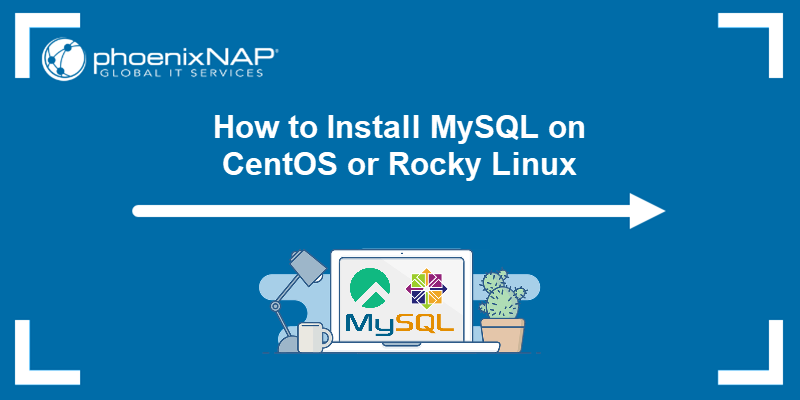
3. Kiểm tra kho lưu trữ đã được thêm thành công:
Để chắc chắn rằng repository đã được kích hoạt, bạn có thể chạy lệnh sau để liệt kê các kho lưu trữ đang hoạt động và lọc ra những kho có tên liên quan đến MySQL:yum repolist enabled | grep "mysql.*-community.*"
Nếu bạn thấy các dòng chứa “mysql80-community” trong kết quả, điều đó có nghĩa là kho lưu trữ đã được thêm vào hệ thống và sẵn sàng để sử dụng cho bước cài đặt tiếp theo.
Cài đặt gói MySQL trên CentOS 7
Sau khi đã chuẩn bị hệ thống và thêm kho lưu trữ chính thức của MySQL, giờ là lúc chúng ta tiến hành bước quan trọng nhất: cài đặt MySQL Server. Quá trình này sẽ sử dụng trình quản lý gói yum để tự động tải về và cài đặt phiên bản MySQL Community Server cùng các gói phụ thuộc cần thiết.
Lệnh cài đặt MySQL Server
Với kho lưu trữ đã được thiết lập, việc cài đặt trở nên vô cùng đơn giản. Bạn chỉ cần chạy một lệnh duy nhất trong terminal. Lệnh này sẽ yêu cầu yum tìm kiếm gói có tên mysql-community-server trong các kho lưu trữ đã được kích hoạt (bao gồm cả kho MySQL mà chúng ta vừa thêm) và tiến hành cài đặt nó.
Hãy thực thi lệnh sau với quyền sudo:sudo yum install mysql-community-server
Trình quản lý gói yum sẽ phân giải các gói phụ thuộc, tức là tìm ra tất cả các thư viện và công cụ khác mà MySQL Server cần để hoạt động, và liệt kê chúng để bạn xác nhận. Nó sẽ hỏi bạn có muốn tiếp tục hay không. Hãy nhập y và nhấn Enter để bắt đầu quá trình tải về và cài đặt. Quá trình này sẽ tự động hóa hoàn toàn, bạn chỉ cần chờ đợi trong vài phút để nó hoàn tất.

Kiểm tra bản cài đặt và các gói phụ trợ
Khi quá trình cài đặt kết thúc mà không có thông báo lỗi nào, điều đó có nghĩa là MySQL đã được cài đặt thành công trên hệ thống của bạn. Tuy nhiên, để chắc chắn 100%, bạn nên thực hiện một bước kiểm tra đơn giản. Việc này giúp xác nhận phiên bản đã cài đặt và đảm bảo rằng các tệp thực thi của MySQL đã nằm đúng vị trí.
Bạn có thể kiểm tra phiên bản MySQL vừa cài đặt bằng lệnh:mysql --version
Lệnh này sẽ trả về thông tin chi tiết về phiên bản MySQL client, ví dụ: mysql Ver 8.0.33 for linux-glibc2.12 on x86_64 (MySQL Community Server - GPL). Kết quả này khẳng định rằng MySQL không chỉ được cài đặt mà còn có thể được gọi từ dòng lệnh. Cùng với gói mysql-community-server, trình quản lý yum cũng đã tự động cài đặt các gói phụ trợ quan trọng khác như mysql-community-client, mysql-community-common, và mysql-community-libs, cung cấp đầy đủ môi trường để bạn bắt đầu làm việc với cơ sở dữ liệu.
Khởi động dịch vụ MySQL và thiết lập tự động chạy
Sau khi cài đặt thành công, MySQL vẫn chưa hoạt động. Nó tồn tại trên hệ thống như một chương trình nhưng cần được khởi chạy như một phần mềm hệ thống là gì dịch vụ (service). Bước tiếp theo là khởi động dịch vụ MySQL và cấu hình để nó tự động chạy mỗi khi máy chủ khởi động lại. Điều này đảm bảo cơ sở dữ liệu của bạn luôn sẵn sàng phục vụ các ứng dụng mà không cần can thiệp thủ công.
Khởi động dịch vụ MySQL
Trên CentOS 7, systemd là trình quản lý hệ thống và dịch vụ mặc định. Chúng ta sẽ sử dụng lệnh systemctl để tương tác với dịch vụ MySQL, có tên là mysqld. Để khởi động dịch vụ MySQL lần đầu tiên, bạn hãy chạy lệnh sau:
sudo systemctl start mysqld
Lệnh này sẽ ra chỉ thị cho systemd khởi chạy tiến trình máy chủ MySQL. Sẽ không có bất kỳ thông báo nào xuất hiện nếu lệnh được thực thi thành công. Đây là hành vi bình thường trong môi trường Linux. Lệnh start chỉ có tác dụng trong phiên làm việc hiện tại. Nếu bạn khởi động lại máy chủ, dịch vụ MySQL sẽ không tự động chạy lại. Để giải quyết vấn đề này, chúng ta cần thực hiện bước tiếp theo.
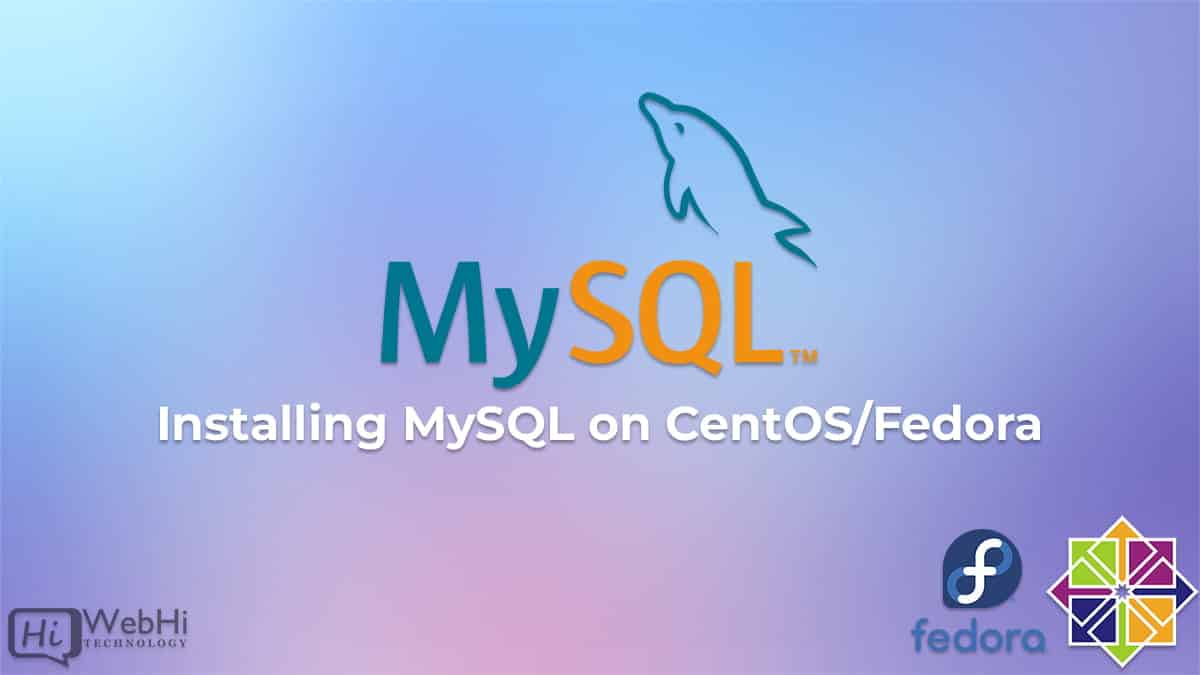
Thiết lập khởi động tự động khi reboot hệ thống
Để đảm bảo MySQL luôn sẵn sàng mỗi khi máy chủ của bạn được bật lên hoặc khởi động lại, bạn cần kích hoạt (enable) dịch vụ. Việc này tạo ra một liên kết tượng trưng (symlink) trong các thư mục cấu hình của systemd, báo cho nó biết rằng dịch vụ mysqld nên được tự động khởi chạy trong quá trình boot.
Sử dụng lệnh sau để kích hoạt dịch vụ MySQL:sudo systemctl enable mysqld
Sau khi chạy lệnh này, bạn sẽ thấy một thông báo xác nhận rằng symlink đã được tạo. Từ bây giờ, bạn không cần phải lo lắng về việc khởi động MySQL theo cách thủ công nữa. Hệ thống sẽ tự động quản lý nó. Đây là một bước cấu hình cực kỳ quan trọng để đảm bảo tính sẵn sàng cao cho các ứng dụng phụ thuộc vào cơ sở dữ liệu.
Cấu hình bảo mật cơ bản cho MySQL
Một cài đặt MySQL mới đi kèm với một số cấu hình mặc định không an toàn, chẳng hạn như mật khẩu root tạm thời và các tài khoản người dùng ẩn danh. Việc đầu tiên sau khi khởi động dịch vụ là thực hiện các bước cấu hình bảo mật cơ bản. Điều này giúp bảo vệ cơ sở dữ liệu của bạn khỏi các truy cập trái phép và các mối đe dọa tiềm tàng.
Lấy mật khẩu tạm thời và đăng nhập lần đầu
Kể từ phiên bản MySQL 5.7, quá trình cài đặt sẽ tự động tạo một mật khẩu tạm thời cho người dùng root. Mật khẩu này được lưu trong tệp log của MySQL. Bạn cần tìm và sử dụng mật khẩu này để đăng nhập lần đầu tiên và thay đổi nó.
Để tìm mật khẩu tạm thời, bạn có thể sử dụng lệnh grep để lọc tệp log:sudo grep 'temporary password' /var/log/mysqld.log
Lệnh này sẽ hiển thị một dòng chứa mật khẩu ngẫu nhiên, ví dụ: root@localhost: Abc_123!@#. Hãy sao chép mật khẩu này một cách cẩn thận. Đây là chìa khóa để bạn truy cập và bảo mật hệ thống MySQL của mình.
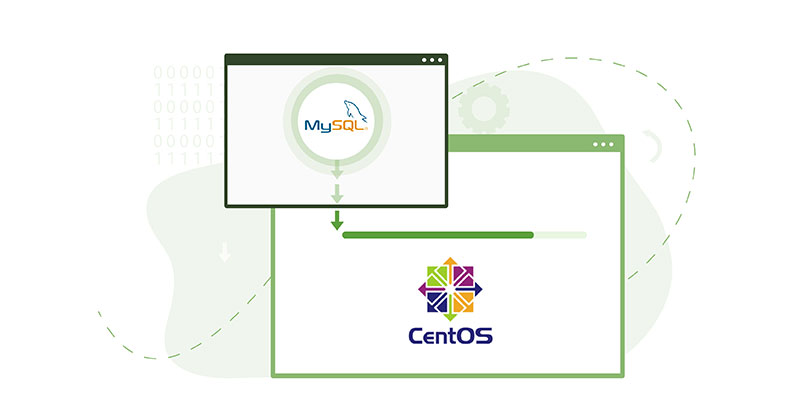
Chạy lệnh mysql_secure_installation
MySQL cung cấp một kịch bản (script) rất hữu ích tên là mysql_secure_installation để giúp bạn tự động hóa các bước bảo mật cơ bản. Script này sẽ hỏi bạn một loạt câu hỏi để thiết lập các chính sách an toàn cho máy chủ cơ sở dữ liệu.
Hãy chạy lệnh sau trong terminal:sudo mysql_secure_installation
Script sẽ yêu cầu bạn nhập mật khẩu root tạm thời mà bạn đã tìm thấy ở bước trước. Sau đó, nó sẽ hướng dẫn bạn qua các bước sau:
- Validate Password Component: Tùy chọn này giúp thực thi chính sách mật khẩu mạnh. Bạn nên chọn bật (Yes) để yêu cầu mật khẩu phải có độ phức tạp cao (chữ hoa, chữ thường, số, ký tự đặc biệt).
- Change the password for root? Đây là bước quan trọng nhất. Hãy nhập một mật khẩu mới, mạnh và dễ nhớ cho tài khoản root.
- Remove anonymous users? Xóa người dùng ẩn danh để ngăn chặn các kết nối không xác định. Bạn nên chọn Yes.
- Disallow root login remotely? Vô hiệu hóa quyền đăng nhập từ xa của tài khoản
root. Đây là một biện pháp bảo mật rất quan trọng, buộc bạn phải kết nối qua SSH rồi mới truy cập MySQL локально. Hãy chọn Yes. - Remove test database and access to it? Xóa cơ sở dữ liệu thử nghiệm
testvì nó không cần thiết trong môi trường sản phẩm. Chọn Yes. - Reload privilege tables now? Tải lại bảng phân quyền để tất cả các thay đổi có hiệu lực ngay lập tức. Luôn luôn chọn Yes.
Hoàn thành các bước này sẽ giúp gia cố đáng kể tính bảo mật cho máy chủ MySQL của bạn.
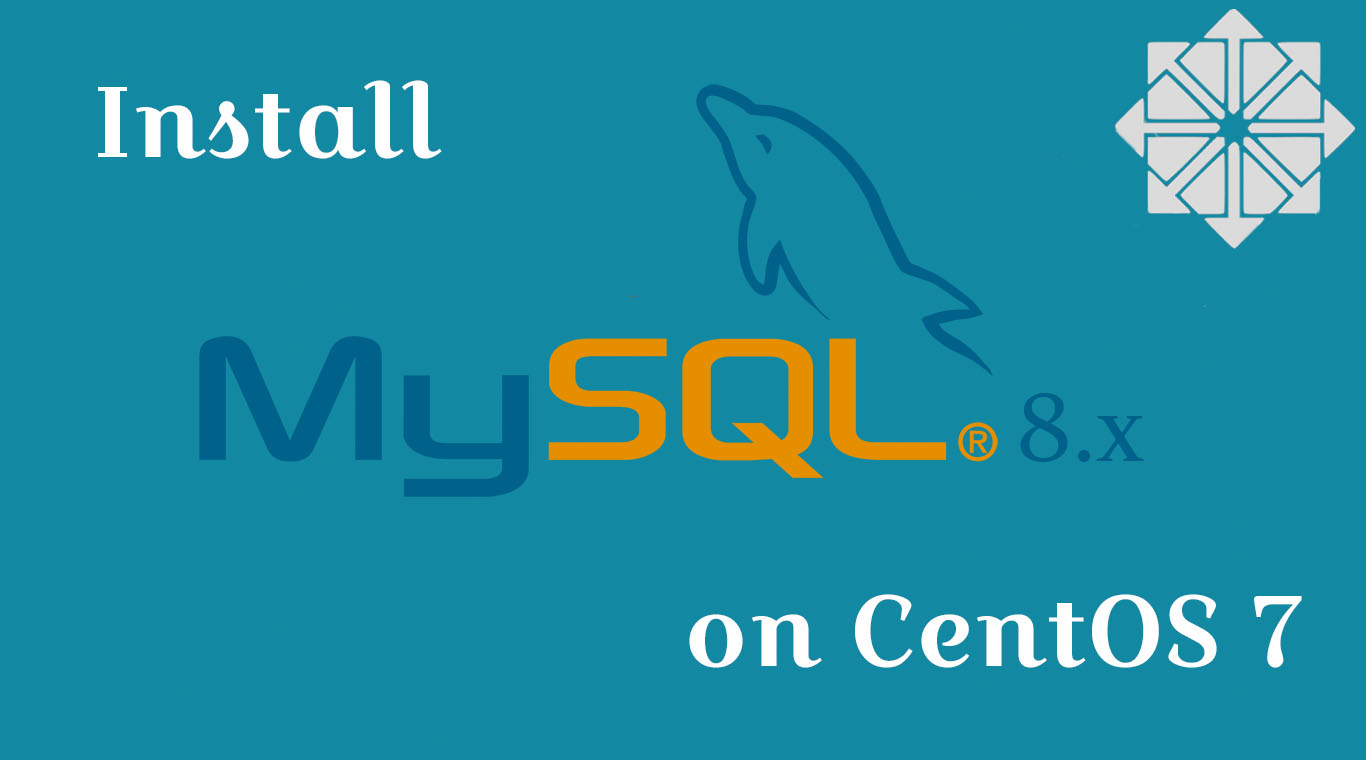
Kiểm tra trạng thái và kết nối tới MySQL
Sau khi đã cài đặt, khởi động và bảo mật MySQL, bước cuối cùng là kiểm tra xem mọi thứ có đang hoạt động như mong đợi hay không. Chúng ta cần xác nhận rằng dịch vụ MySQL đang chạy ổn định và có thể kết nối vào hệ thống bằng tài khoản root với mật khẩu mới đã thiết lập.
Kiểm tra trạng thái dịch vụ MySQL
Cách đơn giản nhất để kiểm tra xem dịch vụ mysqld có đang chạy hay không là sử dụng lệnh systemctl status. Lệnh này cung cấp một cái nhìn tổng quan chi tiết về trạng thái hiện tại của dịch vụ, bao gồm thông tin về việc nó có đang hoạt động (active), PID của tiến trình, và một vài dòng log gần nhất.
Mở terminal và gõ lệnh sau:sudo systemctl status mysqld
Nếu mọi thứ đều ổn, bạn sẽ thấy trạng thái là active (running) với màu xanh lá cây. Kết quả này xác nhận rằng máy chủ MySQL đang hoạt động bình thường và sẵn sàng chấp nhận các kết nối. Nếu bạn thấy trạng thái inactive (dead) hoặc failed, điều đó có nghĩa là dịch vụ đã gặp sự cố và bạn cần kiểm tra tệp log để tìm nguyên nhân.

Kết nối MySQL bằng command line client
Bây giờ, hãy thử kết nối vào MySQL server bằng công cụ dòng lệnh. Đây là cách để bạn tương tác trực tiếp với cơ sở dữ liệu, thực thi các câu lệnh SQL, quản lý người dùng và cơ sở dữ liệu.
Sử dụng lệnh sau để đăng nhập với tư cách là người dùng root:mysql -u root -p
-u root: Chỉ định rằng bạn muốn đăng nhập với tên người dùng làroot.-p: Yêu cầu hệ thống nhắc bạn nhập mật khẩu.
Sau khi nhấn Enter, bạn sẽ được yêu cầu nhập mật khẩu. Hãy nhập mật khẩu root mới mà bạn đã tạo ở bước mysql_secure_installation. Nếu mật khẩu chính xác, bạn sẽ thấy lời chào của MySQL và dấu nhắc mysql>. Điều này chứng tỏ bạn đã kết nối thành công và có toàn quyền quản trị trên máy chủ cơ sở dữ liệu. Bạn có thể gõ exit; và nhấn Enter để thoát khỏi trình khách MySQL.

Các vấn đề thường gặp khi cài đặt MySQL trên CentOS 7
Mặc dù quá trình cài đặt MySQL trên CentOS 7 thường diễn ra suôn sẻ, đôi khi bạn vẫn có thể gặp phải một số sự cố. Hiểu rõ các vấn đề phổ biến và cách khắc phục chúng sẽ giúp bạn tiết kiệm thời gian và giảm bớt căng thẳng. Dưới đây là hai trong số những vấn đề thường gặp nhất.
Dịch vụ MySQL không khởi động được
Đây là một trong những lỗi phổ biến nhất sau khi cài đặt. Bạn chạy lệnh systemctl start mysqld nhưng khi kiểm tra trạng thái bằng systemctl status mysqld, bạn lại thấy nó ở trạng thái failed. Có một vài nguyên nhân chính gây ra tình trạng này:
- Thiếu bộ nhớ (RAM) hoặc không gian đĩa (Disk Space): MySQL cần một lượng tài nguyên tối thiểu để khởi động. Nếu máy chủ của bạn quá yếu hoặc ổ đĩa đã đầy, dịch vụ sẽ không thể chạy. Hãy dùng lệnh
free -mđể kiểm tra RAM vàdf -hđể kiểm tra dung lượng đĩa. - Sai quyền sở hữu (Permissions): Thư mục dữ liệu của MySQL (thường là
/var/lib/mysql) phải thuộc sở hữu của người dùngmysql. Nếu quyền bị sai, MySQL sẽ không thể đọc/ghi dữ liệu và không khởi động được. Bạn có thể sửa bằng lệnhsudo chown -R mysql:mysql /var/lib/mysql. - Lỗi cấu hình: Một thay đổi sai trong tệp cấu hình
/etc/my.cnfcũng có thể là nguyên nhân.
Để chẩn đoán chính xác, hãy kiểm tra tệp log của MySQL (/var/log/mysqld.log) hoặc log hệ thống (journalctl -xe) để tìm thông báo lỗi chi tiết.
Không thể kết nối MySQL từ bên ngoài
Một vấn đề khác là bạn có thể kết nối MySQL thành công từ localhost (chính máy chủ đó) nhưng lại không thể kết nối từ một máy tính khác trong mạng. Nguyên nhân thường xuất phát từ hai yếu tố: firewall hoặc cấu hình bind-address.
- Firewall chặn kết nối: Mặc định, firewall trên CentOS 7 (firewalld) sẽ chặn các kết nối đến cổng 3306 của MySQL. Bạn cần phải mở cổng này một cách tường minh.
sudo firewall-cmd --permanent --add-service=mysqlsudo firewall-cmd --reload - Cấu hình
bind-address: Để tăng cường bảo mật, MySQL mặc định chỉ lắng nghe các kết nối từlocalhost(127.0.0.1). Để cho phép kết nối từ xa, bạn cần chỉnh sửa tệp cấu hình/etc/my.cnf. Tìm dòngbind-address = 127.0.0.1và thay đổi nó thànhbind-address = 0.0.0.0để lắng nghe trên tất cả các địa chỉ IP, hoặc địa chỉ IP cụ thể của máy chủ. Sau khi thay đổi, đừng quên khởi động lại dịch vụ MySQL:sudo systemctl restart mysqld.
Lưu ý rằng việc cho phép kết nối từ xa có thể làm tăng rủi ro bảo mật, vì vậy hãy đảm bảo bạn đã đặt mật khẩu mạnh và chỉ cấp quyền cho những địa chỉ IP tin cậy.
Các lưu ý và kinh nghiệm khi cài đặt MySQL trên CentOS 7
Việc cài đặt thành công MySQL chỉ là bước khởi đầu. Để duy trì một hệ thống cơ sở dữ liệu khỏe mạnh, ổn định và an toàn trong dài hạn, bạn cần tuân thủ một số nguyên tắc và kinh nghiệm thực tiễn. Dưới đây là những lưu ý quan trọng mà AZWEB khuyên bạn nên ghi nhớ.
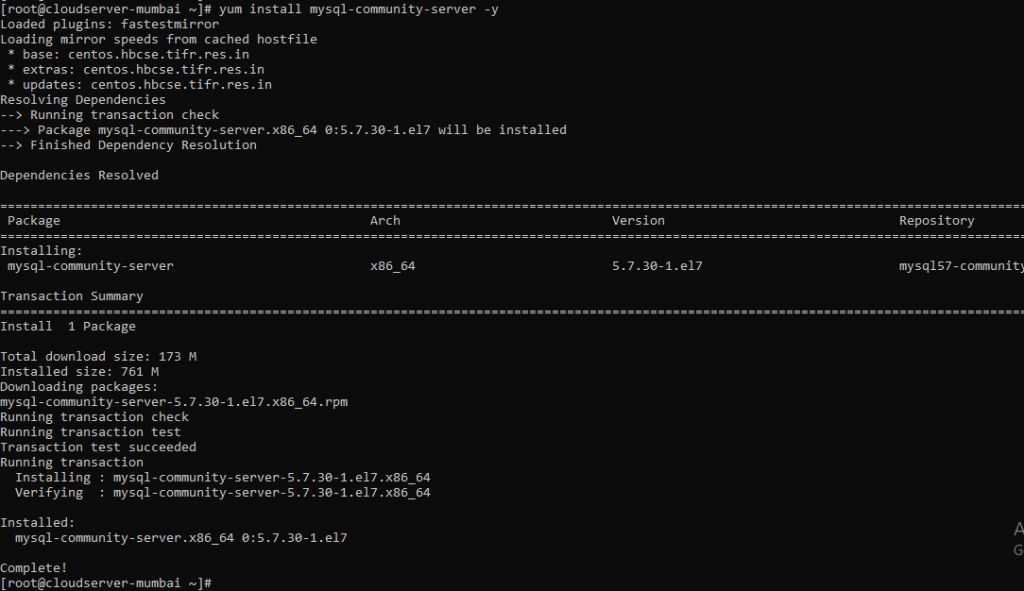
- Luôn cập nhật hệ điều hành và MySQL: Hãy tạo thói quen chạy
sudo yum updateđịnh kỳ. Việc này không chỉ cập nhật hệ điều hành CentOS mà còn cả các gói MySQL nếu có phiên bản mới. Các bản cập nhật thường chứa các bản vá bảo mật quan trọng và cải thiện hiệu suất, giúp bảo vệ hệ thống của bạn khỏi các mối đe dọa mới nhất. - Tạo backup trước khi thay đổi cấu hình: Trước khi thực hiện bất kỳ thay đổi lớn nào, chẳng hạn như chỉnh sửa tệp
my.cnfhay nâng cấp phiên bản MySQL, hãy luôn tạo một bản sao lưu (backup là gì) toàn bộ cơ sở dữ liệu của bạn. Công cụ nhưmysqldumprất hữu ích cho việc này. Một bản sao lưu sẽ là cứu cánh nếu có sự cố xảy ra và bạn cần khôi phục lại trạng thái trước đó. - Kiểm tra quyền truy cập và bảo mật định kỳ: Đừng chỉ “cài rồi quên”. Hãy thường xuyên rà soát lại danh sách người dùng và quyền hạn của họ trong MySQL. Xóa bỏ những tài khoản không còn sử dụng và đảm bảo rằng mỗi tài khoản chỉ có những quyền hạn tối thiểu cần thiết để thực hiện công việc (nguyên tắc “least privilege”).
- Hạn chế sử dụng tài khoản root cho ứng dụng: Tuyệt đối không bao giờ sử dụng tài khoản
rootcủa MySQL trong mã nguồn ứng dụng của bạn. Nếu ứng dụng bị tấn công, kẻ xấu sẽ có toàn quyền kiểm soát cơ sở dữ liệu. Thay vào đó, hãy tạo một tài khoản người dùng riêng cho mỗi ứng dụng với các quyền hạn được giới hạn chặt chẽ (ví dụ: chỉSELECT,INSERT,UPDATEtrên một cơ sở dữ liệu cụ thể).
Những kinh nghiệm này sẽ giúp bạn xây dựng và vận hành một hệ thống cơ sở dữ liệu không chỉ mạnh mẽ về mặt kỹ thuật mà còn vững chắc về mặt bảo mật.
Kết luận
Qua bài viết này, chúng ta đã cùng nhau đi qua toàn bộ quy trình cài đặt và cấu hình MySQL trên hệ điều hành CentOS 7 một cách chi tiết và bài bản. Từ việc chuẩn bị và cập nhật hệ thống, thêm kho lưu trữ chính thức của MySQL, tiến hành cài đặt, cho đến các bước quan trọng như khởi động dịch vụ, cấu hình bảo mật ban đầu và kiểm tra kết nối. Việc tuân thủ đúng các bước này sẽ giúp bạn thiết lập một nền tảng cơ sở dữ liệu vững chắc, ổn định và an toàn cho các dự án của mình.
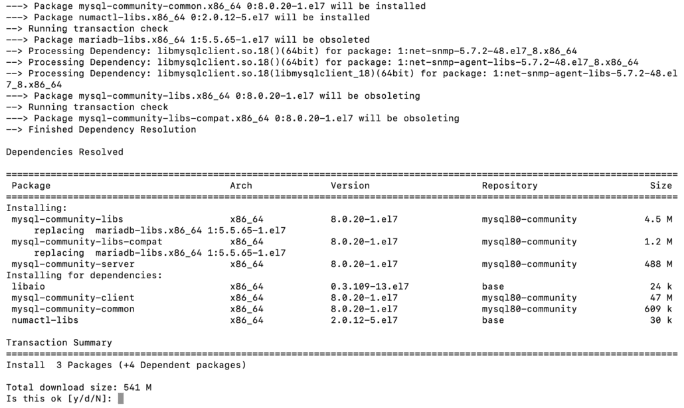
Một hệ thống MySQL được thiết lập đúng chuẩn không chỉ đảm bảo hiệu suất hoạt động mà còn giảm thiểu đáng kể các rủi ro về bảo mật. AZWEB hy vọng rằng với hướng dẫn này, bạn đã có thể tự tin triển khai MySQL trên máy chủ của mình. Đừng ngần ngại thực hành theo từng bước để nắm vững kiến thức.
Công việc của một quản trị viên cơ sở dữ liệu không dừng lại ở việc cài đặt. Các bước tiếp theo bạn nên tìm hiểu là làm thế nào để tối ưu hóa hiệu suất MySQL cho ứng dụng cụ thể và thiết lập một chiến lược sao lưu dữ liệu tự động và định kỳ. Chúc bạn thành công trên hành trình xây dựng và phát triển các ứng dụng mạnh mẽ với MySQL.

